System Restore چیست؟
احتمالاً برای شما هم پیشآمده که بعد از نصب برنامهای ویندوز شما مانند قبل عمل نکند و دچار مشکل شود در این حالت بهترین کار برگرداندن سیستم به زمان قبل از نصب برنامه به کمک system Restore میباشد.
سیستم ریستور در دورههای زمانی متفاوتی که معمولاً همزمان با ایجاد تغییرات بنیادی در سیستم است، نوعی بک آپ از برخی از اطلاعات سیستم (مانند فایلهای رجیستری ویندوز و…) تهیه میکند که در صورت نیاز سیستم را به قبل از ایجاد تغییرات بازگرداند.
درواقع سیستم ری استور مانند یک Undo عمل میکند که همهچیز را به زمانی که بخواهیم برمیگرداند.گاهی میتوان از System Restore برای بازگرداندن اطلاعات به قبل از زمان ویروسی شدن کامپیوتر نیز استفاده کرد.
ولی متأسفانه ویروسهای جدید اکثراً فایلهای ذخیرهشده System Restore را هم آلوده میکنند.احتمالاً این قابلیت در ویندوز شما روی درایو c بهطور پیشفرض فعال باشد بااینوجود ما روش فعال کردن آن روی سایر درایوها را به شما می گوییم.
آموزش گرفتن Restore بهطور خودکار از درایو
- عبارت Creat restor point را در پنجره ویندوز سرچ کنید و اینتر را فشار دهید تا Restore point برایتان باز شود.

- در پنجره بازشده بر روی درایوی که روبروی آن کلمه off نوشتهشده کلیک کنید تا انتخاب شود سپس روی configure کلیک کنید تا پنجره جدیدی مانند تصویر برایتان باز شود.
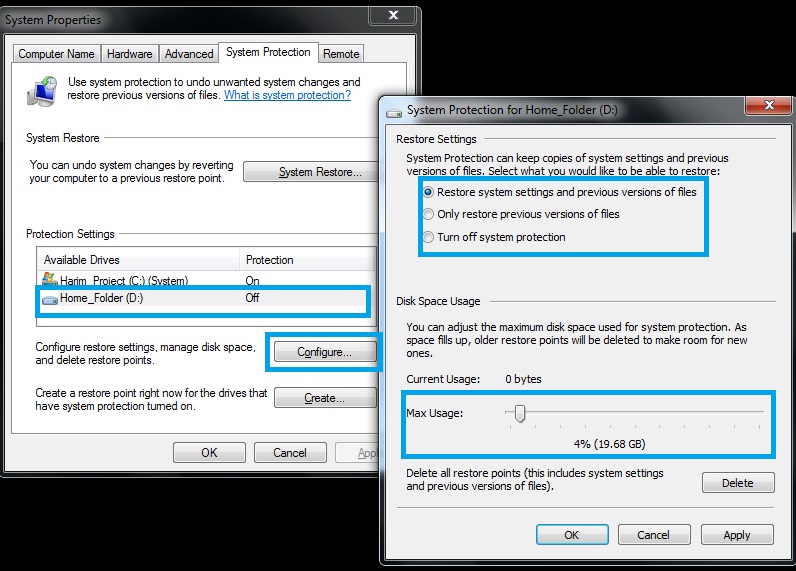
- حال گزینه Restore system setting and previous را انتخاب کرده و در قسمت maxusage فضایی را به سیستم ریستور اختصاص دهید.
- در انتها apply و ok کنید
گرفتن Restore از سیستم
- عبارت creat restore point را در پنجره ویندوز سرچ کنید و اینتر را فشار دهید تا restor point برایتان باز شود.
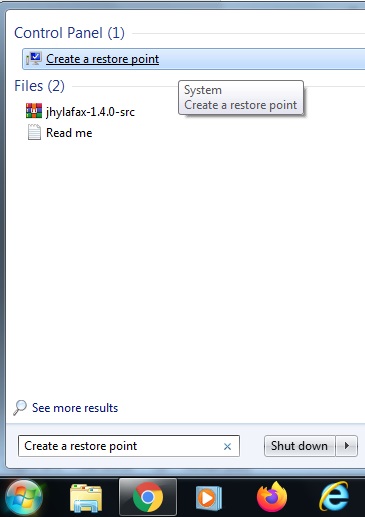
- روی create کلیک کنید
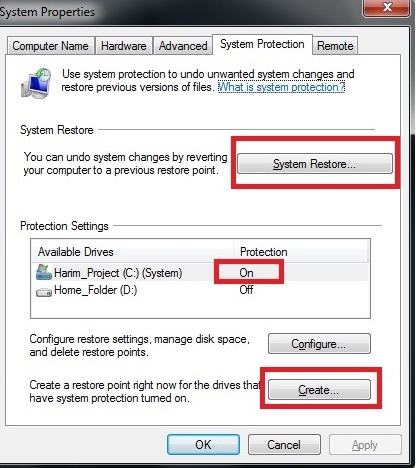
- در کادر نشان دادهشده میتوانید توضیحاتی مبنی بر اینکه ویندوز ریستور مربوط به چه تغییراتی است را بنویسید.
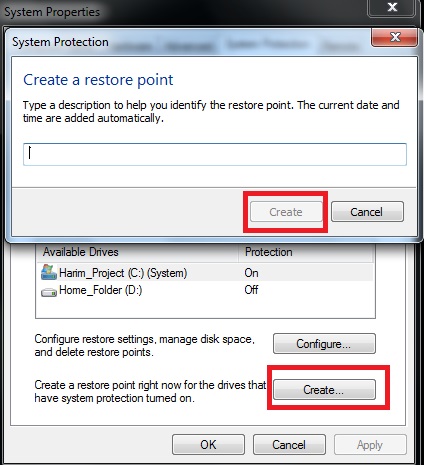
- پس از تایپ روی creat کلیک کرده و منتظر بمانید ممکن است انجام این عملیات چند دقیقه طول بکشد
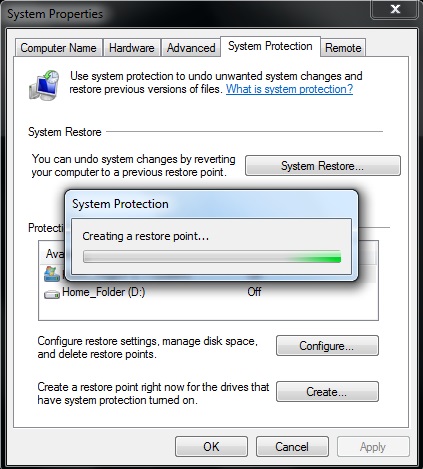
- در انتها پیغام زیر را مشاهده خواهید کرد. میتوانید آن را close کنید.
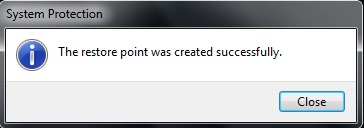
نحوه برگرداندن سیستم به کمک Restore point
برای این کار چندراه دسترسی وجود دارد
- ابتدا مانند آموزش بالا عبارت creat restore point را در پنجره استارت جستوجو کنید واینتر را بزنید تا پنجره جدید برایتان نمایش داده شود.

- همچنین میتوانید win+R را گرفته تا پنجره Run اجرا شود. عبارت rstrui نوشته و اینتر را بزنید.
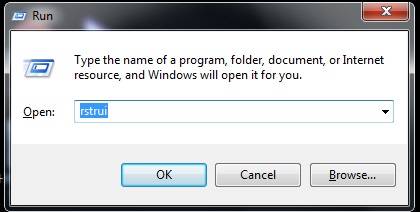
- پس از نمایش پنجره زیر next را بزنید.
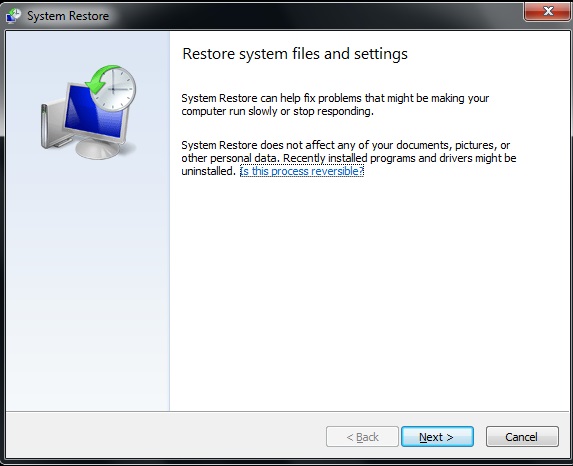
- یا به مسیر زیر بروید control panel > system > system protection
- و روی system restore کلیک کنید.
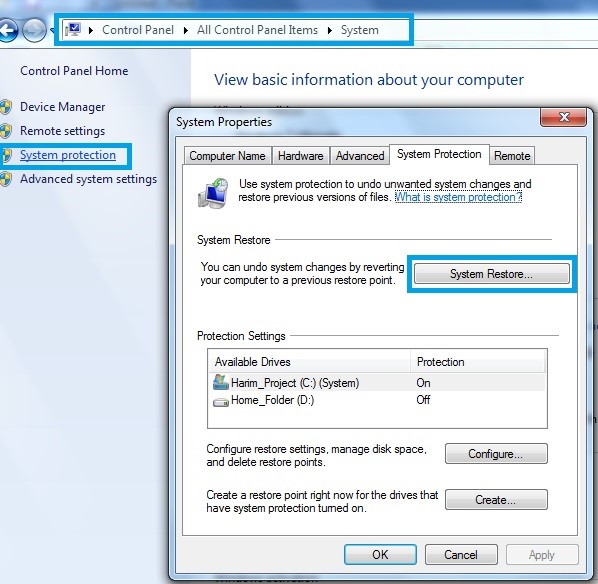
- حال روی System Restore کلیک کرده.
- Next را بزنید
- برای نمایش همه تاریخهایی که میتوانید سیستم را به آنها بازگردانید show more restor point را بزنید.
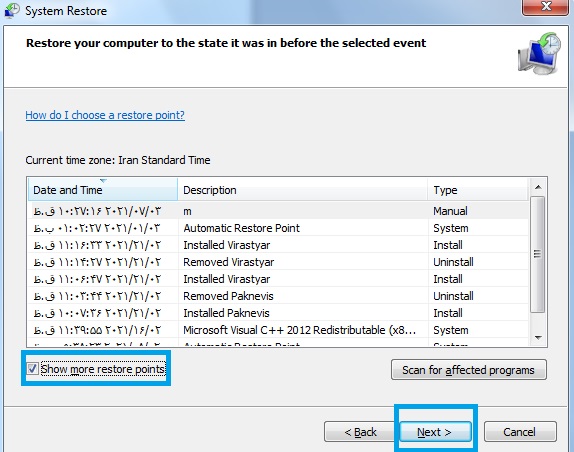
- تاریخی که میخواهید سیستمتان به آن تاریخ برگردد را انتخاب کنید و next را بزنید.
- در پایان روی finish کلیک کنید. برگشت سیستم به تاریخی خاص مدتی طول میکشد و سیستم ری استات خواهد شد.
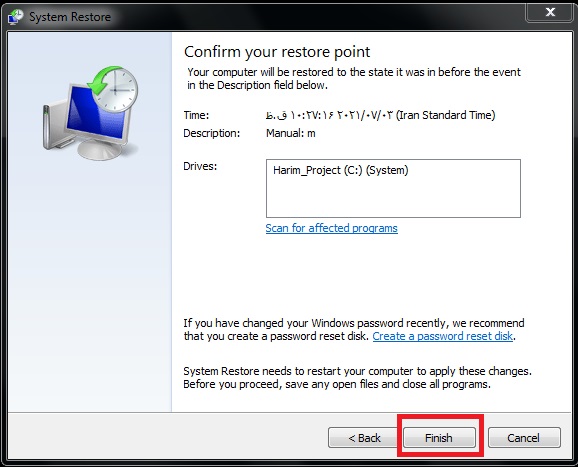
استفاده از ری استور درزمانی که سیستم بوت نمیشود:
ابتدا دکمه پاور را فشار دهید تا سیستم روشن شود و بلافاصله و بهصورت پیدرپی f۸ را فشار دهید. صفحهای روبروی شما باز میشود از منو نمایش دادهشده گزینه Safe Mode with Command Prompt را انتخاب کرده تا کامپیوتر در حالت safe mode بوت شود. عبارت rstrui را در خط فرمان command تایپ کنید و اینتر را بزنید.
حال طبق مراحل گفته شده در قسمت نحوه برگرداندن سیستم به کمک Restor point مشکل سیستم خود را رفع کنید.

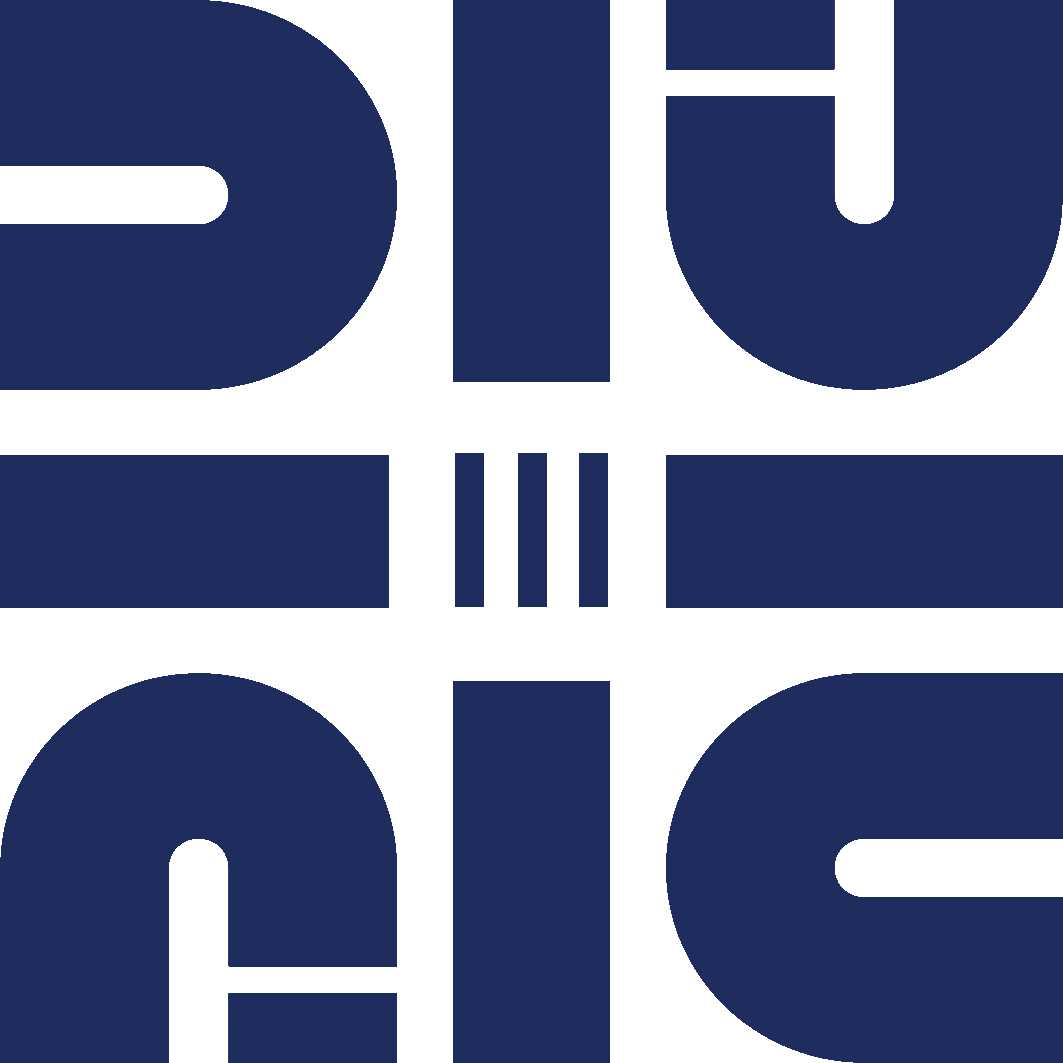


[…] درایو مورد نظر شما فعال است یا خیر. در صورت فعال بودن کلیک کنید و آموزش مرحله به مرحله فعال سازی System Restore و […]
[…] پیشنهاد نیک اندیشان: System Restore چیست؟ […]
[…] پیشنهاد نیک اندیشان: System Restore چیست؟ چه کاربردی دارد؟ چطور آن را فعال و غیرفعا… […]